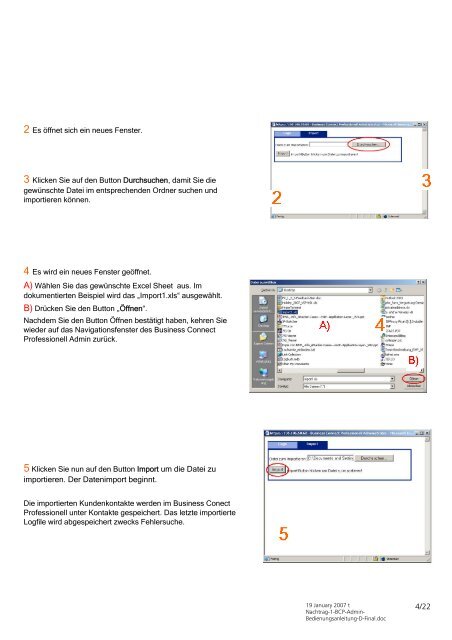Nachtrag 1 - Bedienungsanleitung Business Connect Professionell
Nachtrag 1 - Bedienungsanleitung Business Connect Professionell
Nachtrag 1 - Bedienungsanleitung Business Connect Professionell
Sie wollen auch ein ePaper? Erhöhen Sie die Reichweite Ihrer Titel.
YUMPU macht aus Druck-PDFs automatisch weboptimierte ePaper, die Google liebt.
2 Es öffnet sich ein neues Fenster.<br />
3 Klicken Sie auf den Button Durchsuchen, damit Sie die<br />
gewünschte Datei im entsprechenden Ordner suchen und<br />
importieren können.<br />
4 Es wird ein neues Fenster geöffnet.<br />
A) Wählen Sie das gewünschte Excel Sheet aus. Im<br />
dokumentierten Beispiel wird das „Import1.xls“ ausgewählt.<br />
B) Drücken Sie den Button „Öffnen“.<br />
Nachdem Sie den Button Öffnen bestätigt haben, kehren Sie<br />
wieder auf das Navigationsfenster des <strong>Business</strong> <strong>Connect</strong><br />
<strong>Professionell</strong> Admin zurück.<br />
5 Klicken Sie nun auf den Button Import um die Datei zu<br />
importieren. Der Datenimport beginnt.<br />
Die importierten Kundenkontakte werden im <strong>Business</strong> Conect<br />
<strong>Professionell</strong> unter Kontakte gespeichert. Das letzte importierte<br />
Logfile wird abgespeichert zwecks Fehlersuche.<br />
19 January 2007 t<br />
<strong>Nachtrag</strong>-1-BCP-Admin-<br />
<strong>Bedienungsanleitung</strong>-D-Final.doc<br />
4/22